
režim pro jednoho uživatele je jednou z úrovní běhu v operačním systému Linux, operační systém Linux má 6 úrovní běhu, které se používají pro různé požadavky nebo situace. Režim pro jednoho uživatele se používá hlavně pro provádění administrativních úkolů,jako je čištění systému souborů, Správa kvót, Obnovení systému souborů a také obnovení ztraceného kořenového hesla. V tomto režimu se služby nespustí, nikdo z uživatelů se nesmí přihlásit kromě root a systém také nebude požadovat heslo pro přihlášení.
Krok 1: při zavádění se může zobrazit úvodní obrazovka jako níže, grub počítá čas pro spuštění výchozího operačního systému, jak je uvedeno v /etc/grub2.cfg; tentokrát stiskněte libovolnou klávesu pro přerušení automatického spouštění.
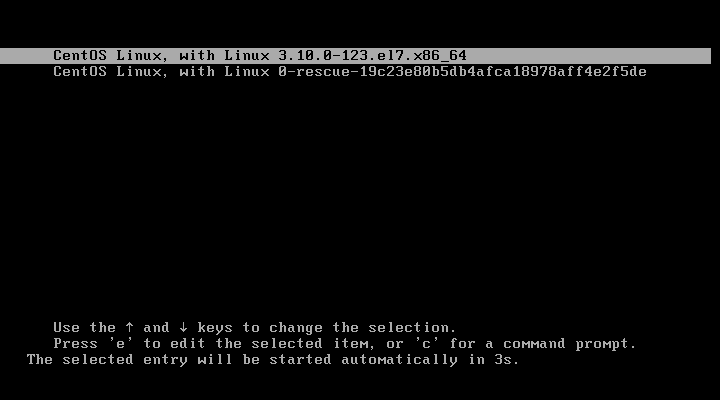
Krok 2: Zobrazí seznam operačních systémů (v mém případě nainstalovaných pouze CentOS), které jste nainstalovali do počítače, v níže naleznete informace o spuštění operačního systému a úpravě parametrů menu. Chcete-li vstoupit do režimu jednoho uživatele; vyberte operační systém a stiskněte „e“ upravit argumenty jádra.
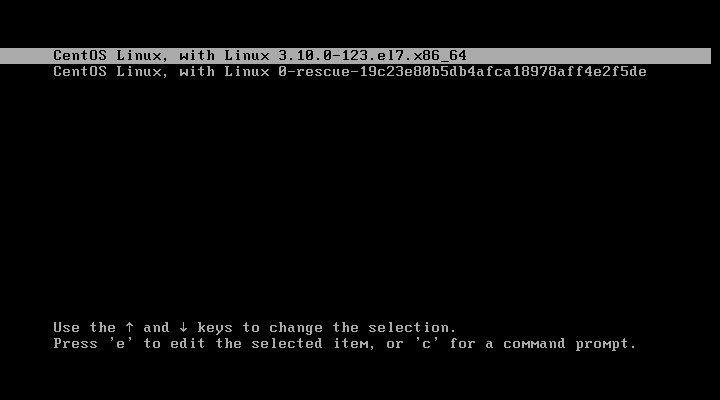
Krok 3: Po stisknutí byste měli vidět informace o vybraném operačním systému. Poskytuje vám informace o pevném disku a oddílu, kde je nainstalován operační systém, umístění jádra, jazyk, video výstup, typ klávesnice, tabulka klávesnice, jádro crash a initrd (počáteční disk ram).
pro vstup do režimu jednoho uživatele; přejděte na druhý poslední řádek (začíná Linuxem 16 nebo linuxefi) pomocí šipky nahoru a dolů a poté upravte argument ro.
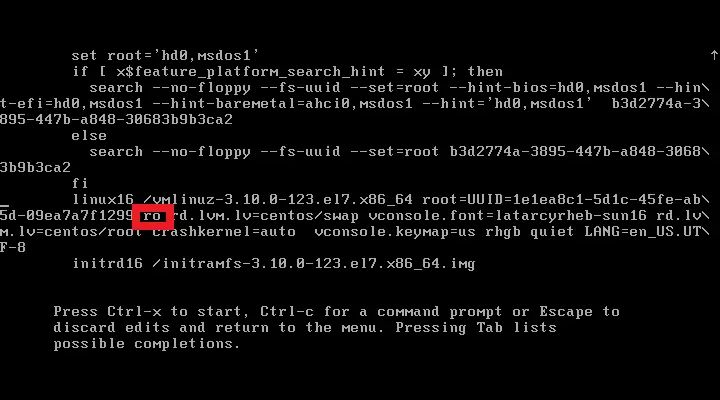
Krok 5: upravte jej na „rw init=/sysroot / bin/sh“. Po dokončení stiskněte „Ctrl + x“
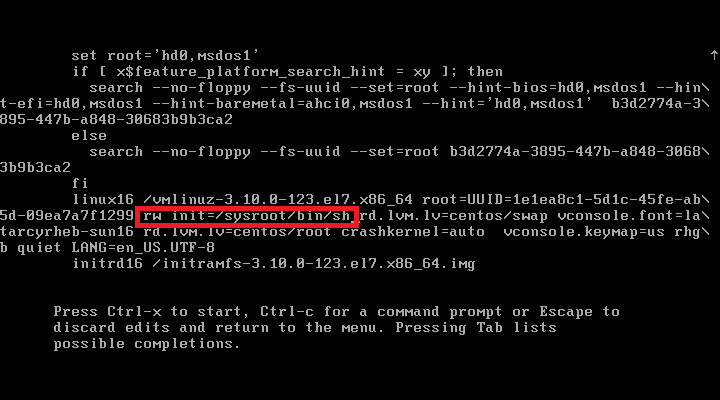
Nyní byste měli být v režimu příkazového řádku s oprávněními root (bez zadání hesla). Nyní můžete začít řešit problémy se systémem nebo můžete provádět údržbu systému.
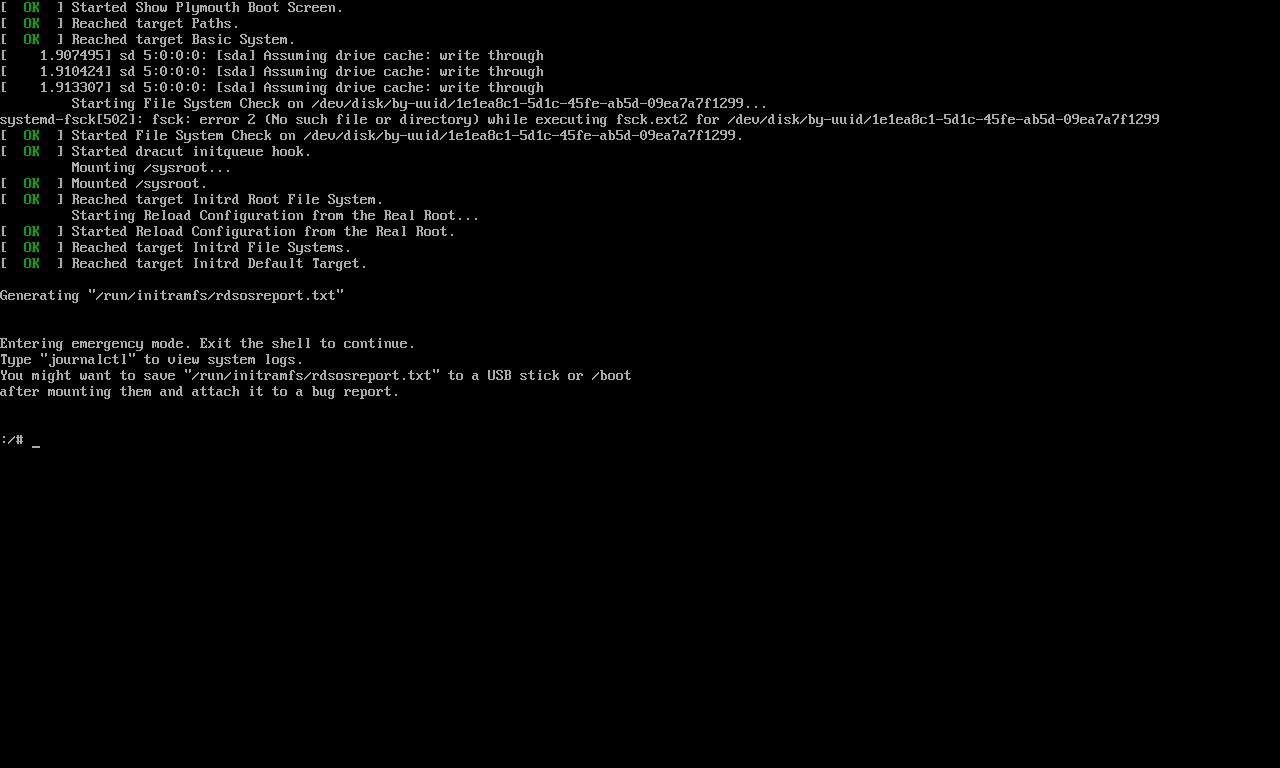
chroot pro přístup k vašemu systému.
chroot /sysroot
to je vše. Musíte chroot obnovit heslo uživatele root v CentOS 7 / RHEL 7